

「お母さんとおばあちゃんにスマホを買ってあげたのですが、よく聞こえないので、いじっていたら電源が入らなくなった!と訴えてきました。どうですればいいですか?」
まずは、電源と音量はスマホの横などについているボタンで操作すること覚えていただいたほうが良さそうです。
特に、電源ボタンは長押しということを知っていただきたいです。
あと、画面をタップすることを覚えると電源以外のことはタップで出来ると思いがち。なので、ついつい音量ボタンがあることを忘れる人が多いですね。

先生もなかなか電源が入れられずに「壊れてるの?」とイライラしていたので・・・
他の家電製品などは、ボタンを押すと難なく動き、使い方に戸惑うことはありません。
ですが、ガラケーやスマホは少し長めに押さないと動かなかったりと使い方に少しクセがあるような気がします。
そこで「どうしてそのボタンを押したの!(怒」とならないようスマホデビューされる初心者のお子さんや高齢者の方に覚えておいてもらいたいボタンについてのお話です。そこにボタンがあれば色々押してみたくなるものですからね。

先生、スマホが動かないからって適当に押して直そうとしない!
Tap1 スマホの電源が入らない?よく聞こえない? 最初に覚えてもらいたいボタンの話
スマホにおいて「おす」ということは、避けては通れません。電源ボタンを押さないと電源が入らないし、画面を押さないと何もできません。そこで、初回の今回はスマホの使い方でも最も重要な「おす」ということにこだわってみました。
◆ スマホの電源ボタンは、押しても電源が入らない!なぜ?
電源ボタンは、機種によってボタンの位置や役割が異なります。横にある機種が多いようですが、黄色い枠のあたりにある機種もあります。誤作動防止のためなのか、基本的に3秒以上の長押しをしないと電源が入らないようになっています。ですから、押しても電源が入らない!というときは長押ししてみてください。
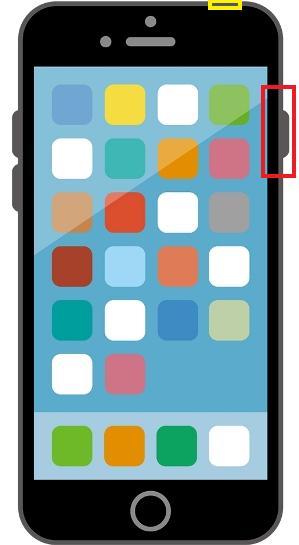
電源ボタンなので、電源を切るときもここで消します。
ただ、ここに ”ひとクセ” あるのがスマホの面倒なところです。
「ちょんと押せば、画面が消えるけど?」
スマホは画面が絶えずついていると電池がすぐなくなってしまいます。そこで、スマホには必要な部分以外は電力を使わないようにするスリープ(画面が真っ暗になる)という機能があります。
電源ボタンをちょんと押して消えるのは、このスリープモードになるから。短く押すとスリープになり、長く押すと携帯電話オプションモードに遷移します。つまり、簡単には電源は切れない仕組み。
高齢者の方のなかには、せっかちがゆえに3秒が早い方がいらっしゃいます。そういう方には少し長めに押すように伝えてあげたほうがいいかもしれませんね。
※ Androidスマホの携帯電話オプション画面より
なお、スリープモードの解除もちょんと押すだけです。ちなみに、このスリープを解除するためにボタンが、電源ボタンと別になっている機種もあります。
注)電源が入らないときのお試し!
いつもどおり電源ボタンを押してもスマホの電源が入らない!
そんなときには、13秒以上の長押しをするとスマホにリセットがかかり電源が入ることがあるそうです。(1度ではうまくいかないこともあるので、時間をおきながら何回か試す価値あり)
それでもダメなときは、こちらの記事をご覧ください。
◆ 通話中や呼び出し音の音量を変えるにはどうすればいい?
音量ボタンは、初期設定の音量に不満がないとそのまま使ってしまうのでスマホの使い方のなかでも意外と見落とされます。高齢者の方だとその日によって聞こえ具合が変わるので、覚えておきたいところです。
音量ボタンは機種によって異なりますが、ほとんどのスマホは横についています。ただ、音量を上げるボタンと下げるボタンが別々になっている機種もあれば、長めのボタンが1つあるだけの機種もあります。左右どっちについているかも機種によって違います。外部についているボタンだけあって、少し硬いこともありますのでしっかり押してください。
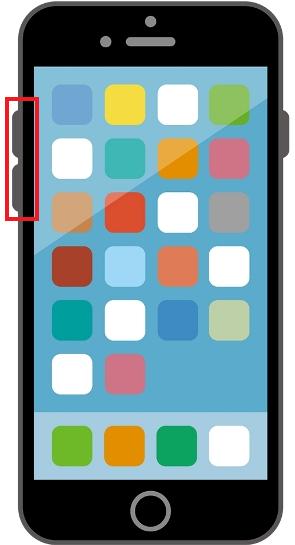
なお、電源を入れたら出てくる最初の画面(ホーム画面)で音量ボタンを押すと呼び出し音など、通話ボタンを押した後なら通話音量、スマホでテレビを見るときならテレビの音量が変化します。
ちなみに、私の機種だと音量ボタンを押すとこんな感じに表示されます。このタイプが多いようですが、音量が数字で表示される機種もあるようです。
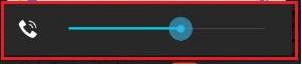
高齢者の方はどうしても音量が大きくなりがちですが、外出先だと他の方の迷惑にもつながるのでバランスが難しいですね。
◆ 押しても動かない!なんで?スマホ画面の謎!
スマホの画面を押すことをスマホ用語でタップといいます。
タップとは、画面を指で軽く触れて離すことで、イメージとしては“ポーン”とか“ちょこん”と触れる感じです。なお、スマホの使い方には、さまざまな用語が出てきます。大半は覚えなくてもどうにかなりますが、このタップは覚えておいたほうが便利です。
ちなみに、叩くようにタップする方もいるようですが、スマホのタッチパネルは、静電容量方式という方式を利用しており、タッチパネルを人が触ると感電する仕組みになっています(人体に影響を及ぼさない程度の感電)。その感電した場所をセンサーで読み取り指の位置を特定するわけです。ですから、触れさえすればいいので強く押す必要はありません。
ただ、高齢者の方や冬場の乾燥した状態では感電しにくく、スマホが反応しない場合があります。その場合、強く押すのではなく、指を湿らせるといいそうです。
タップをすることで、さまざまなアプリなどが動きます。
さぁ、色々タップしてみましょう!
その他、色々と”触り方”といいますか、操作方法があります。
という話は、次回になりますので次回もお付き合い願います。

☆ 感想のようなおまけ
単体でも押して楽しいボタンですが、多くの機種では音量下げボタンと電源ボタンを同時に押すとスクリーンショット(スクショ)といって、スマホに映ってる画面を写真にすることができます。ただ、その組合せで強制終了や再起動するタイプもありますので、取扱説明書をご確認ください。他にも、ボタンの組合せで何かできるかもしれません。
ところで、機種選びの際、あまり重要視されないボタンですが、位置とか硬さは使いやすさに直結する問題なので、ポイントにされたほうが良さそうです。私は、電源ボタンとスリープ解除ボタンが別になっているタイプが好きです。スリープ解除ボタンを一番よく押すことになるので、そこにこだわるのもいいのではないでしょうか。

ほぼ知ったかぶりでここまで書かれていますが、私は知っています。
実は、この人は音量ボタンなんて使ったことない・・・

私はガラケーとスマホの2台持ちなので、スマホはデータ通信のみ。
そのため、音量ボタンが不要なのです(*^_^*)
※ Google 、Googleロゴ 、Google Play 、Google Playロゴ 、Gmail 、Gmail ロゴは、Google Inc. の商標または登録商標です。
![]()


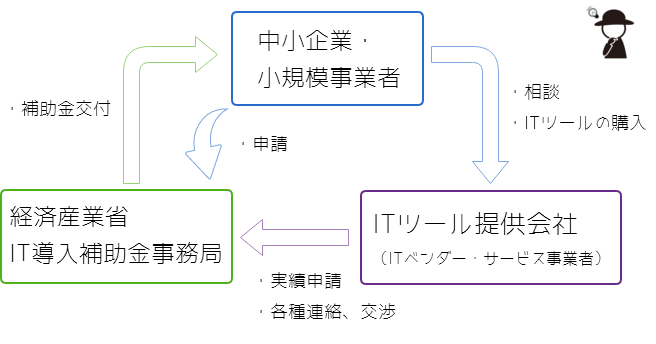
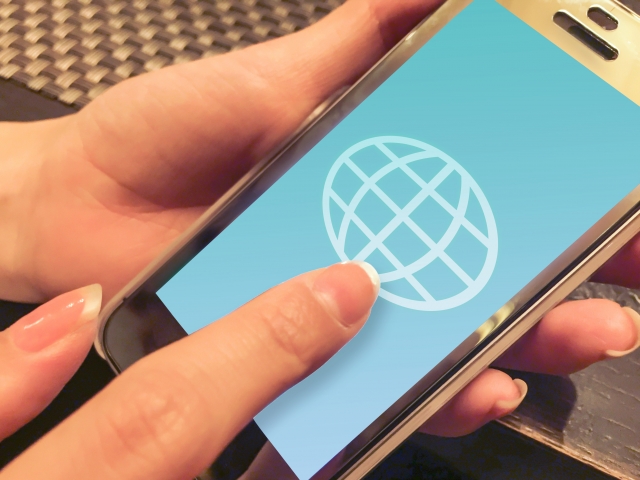

コメント